usb系统重装步骤,华硕s4100uq笔记本u盘安装win7方法
 2019/07/10
2019/07/10
 1511
1511
华硕s4100uq笔记本是一款拥有着14英寸显示屏的笔记本电脑,这款电脑采用了intel酷睿第七代i5处理器以及高性能独显,能够满足用户们日常使用需求。那么这款高性能的笔记本如何使用u盘安装win7系统呢?接下来黑鲨小编就为大家带来华硕s4100uq笔记本u盘安装win7系统的操作方法。

准备工作:
1、准备好一个8G左右的U盘,将U盘制作成启动U盘;
2、重装系统前,备份好C盘内的重要数据资料。
重装步骤:
1.重启电脑等待出现开机画面按下启动快捷键,选择u盘启动进入到黑鲨装机大师PE菜单。选择“【02】WindowsPE(新机器)”选项,按下回车键确认。
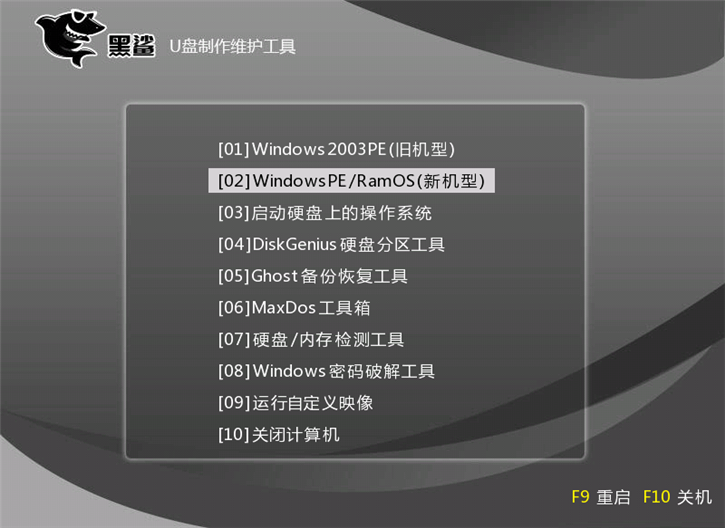
2.进入PE桌面后,会弹出黑鲨PE装机工具,并自动读取到相关镜像,在PE装机工具中将安装win7系统的路径定位到C盘,然后点击【安装系统】。
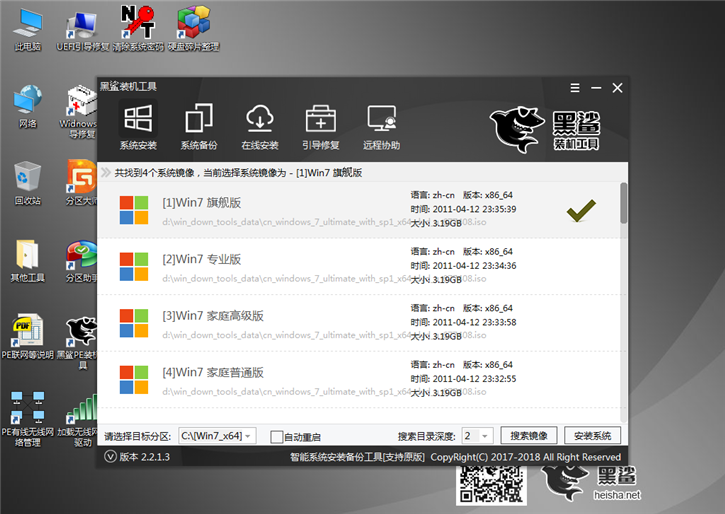
3.接下来软件会自动安装系统,我们只需耐心等待几分钟。完成后,会弹出提示框,提示重启,重启前记得拔出U盘。
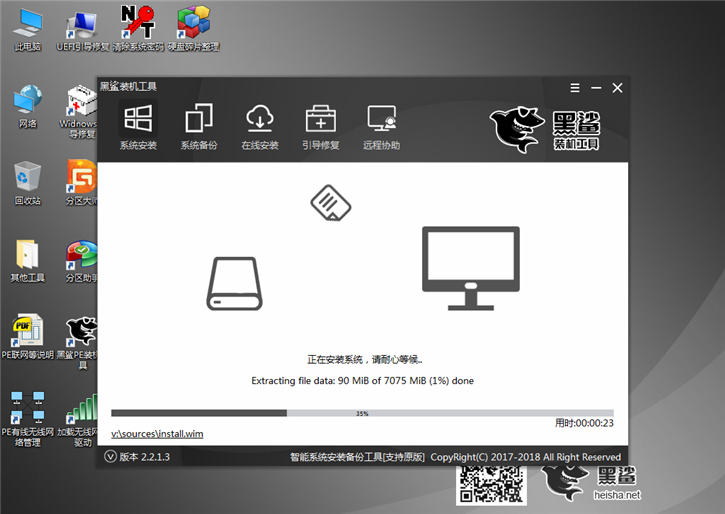
4. 重启后,会进行系统的部署,待部署完成后就可以使用全新的win7系统了。

以上就是小编为大家带来的华硕s4100uq笔记本u盘安装win7系统的操作方法。
